יש מגוון סיבות לבעיות הפעלה של וידאו או שמע ב- PowerPoint. מאמר זה מספק כמה הצעות לגבי תאימות ופתרון בעיות.
כדי להימנע מבעיות בהפעלה של שמע או וידאו ב- PowerPoint, באפשרותך למטב את קבצי המדיה שאתה מוסיף למצגות לצורך תאימות במכשירים אחרים. לקבלת רשימה של סוגי הקבצים הנתמכים, ראה תבניות קבצי וידאו ושמע הנתמכות ב- PowerPoint.
כשתהיה מוכן לשתף את המצגת, בצע את הפעולות הבאות:
-
בכרטיסיה קובץ ברצועת הכלים, בחר את לחצן מידע.
-
אם המדיה נוספה למצגת שלך בתבנית שעלולה לגרום לבעיות תאימות כשהיא מופעלת במכשיר אחר, תופיע האפשרות מטב תאימות. אם היא אינה מופיעה, אין לך בעיות תאימות, ואתה מוכן לשיתוף.
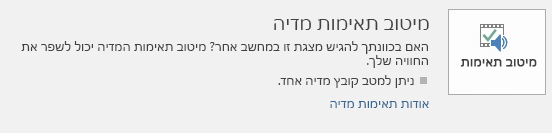
-
בחר מטב תאימות*. PowerPoint ישפר כל מדיה הדורשת מיטוב.
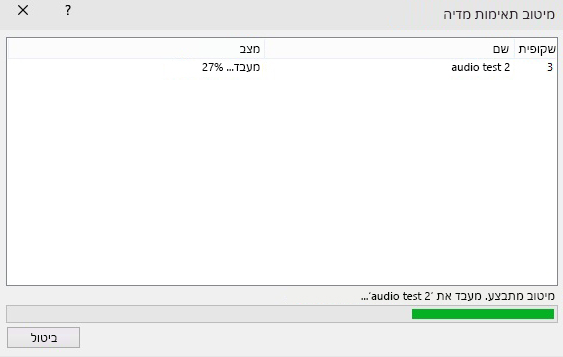
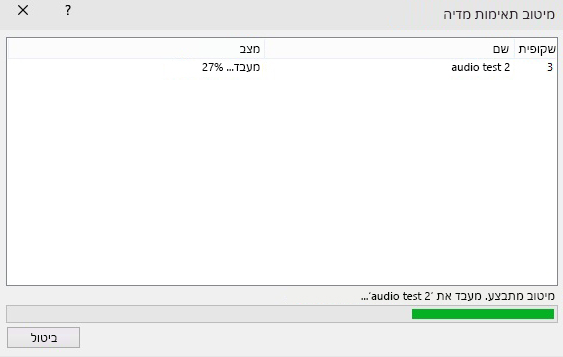
* כתוביות מוטבעות ורצועות שמע חלופי מוסרות בתהליך מיטוב זה.
כשלחצן מטב תאימות מופיע, הוא מספק סיכום פתרונות עבור בעיות הפעלה פוטנציאליות. בנוסף, הוא מספק רשימה של מספר מופעי המדיה במצגת. להלן תרחישים נפוצים שעלולים לגרום לבעיות הפעלה:
-
אם המצגת כוללת סרטוני וידאו מקושרים, האפשרות מיטוב לצורך תאימות מדווחת שעליך להטביע אותם. בחר הצג קישורים כדי להמשיך. תיבת הדו-שיח שנפתחת מאפשרת לך להטביע את סרטוני הווידאו על-ידי בחירה באפשרות שבר קישור עבור כל קישור שברצונך להטביע ממכשיר ומשתמש בעל גישה לווידאו המקושר.
-
אם יש לך סרטוני וידאו שנוספו באמצעות גירסה קודמת של PowerPoint, יהיה עליך לשדרג את תבנית קובץ המדיה שלך כדי שקבצים אלה יפעלו. השדרוג מעדכן ומטביע את הקבצים בתבנית החדשה ביותר באופן אוטומטי. לאחר השדרוג, עליך להפעיל שוב את מיטוב לצורך תאימות.
כדי לשדרג את קבצי המדיה שלך מגירסה קודמת, בכרטיסיה קובץ , בחר מידע ולאחר מכן בחר המר.
אם אתה נתקל בבעיות בהוספה או הפעלה של מדיה, ייתכן שלא מותקן רכיב ה- Codec המתאים. לדוגמה, ייתכן שמישהו שלח לך מצגת PowerPoint עם מדיה המבוססת על Codec שאינו מותקן במחשב שלך. הפתרון הטוב ביותר הוא שמי שיצר את המצגת יפעיל את הפקודה מטב תאימות לפני שליחת הקובץ לאחרים.
כשאתה מנסה להוסיף קובץ וידאו, אתה עשוי לקבל הודעת שגיאה כגון זו אם קובץ ה- Codec המתאים אינו מותקן במחשב שלך:

נסה אחת מהדרכים הבאות כדי לעזור לפתור בעיות מתמשכות:
-
בדוק איזה Codec נדרש להפעלת המדיה. קרא את המאמר What is a codec and why do I need it? (מהו Codec ואיזה צורך יש בו?) כדי לגלות כיצד Windows Media Player יכול לסייע לך לעשות זאת. לחלופין, התקן כלי של ספק חיצוני שיכול לבדוק קובץ מדיה ולקבוע איזה Codec נדרש להפעלתו. לאחר מכן, התקן את ה- Codec הנדרש להפעלת המדיה. תוכל למצוא רכיבי Codec רבים באתר האינטרנט fourcc.org.
לקבלת דיון מפורט אודות רכיבי Codec, ראה רכיבי Codec של Windows Media.
-
הורד מסנן פענוח וקידוד מדיה של ספק חיצוני, כגון ffdshow או DivX, שיאפשר לך לפענח ולקודד מגוון תבניות.
-
אם יצרת מצגת במחשב PC והחלטת לאחר מכן להגיש את המצגת במחשב Macintosh של Apple, השתמש במדיה עם סיומת תבנית הקובץ mp4.
אם הצגת השקופיות ארוכה יותר משיר אחד, ניתן להוסיף שירים נוספים. עם זאת, אם תגלה שאתה מתקשה לסנכרן את המוסיקה עם הצגת השקופיות, תוכל להשתמש בכלי חיצוני לעריכת שמע, כגון Audacity®, כדי ליצור מחרוזת שירים בקובץ אחד, שתושמע ברציפות לאורך הצגת השקופיות.
עדיין נתקל בבעיות?
צור איתנו קשר או שאל את הקהילה לקבלת עזרה בשאלות שלא נענו כאן.
למידע נוסף
עצות לשיפור הפעלה ותאימות של וידאו ושמע ב- PowerPoint










